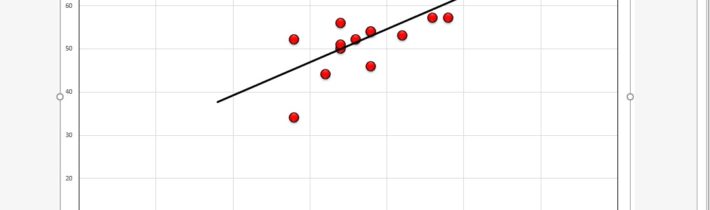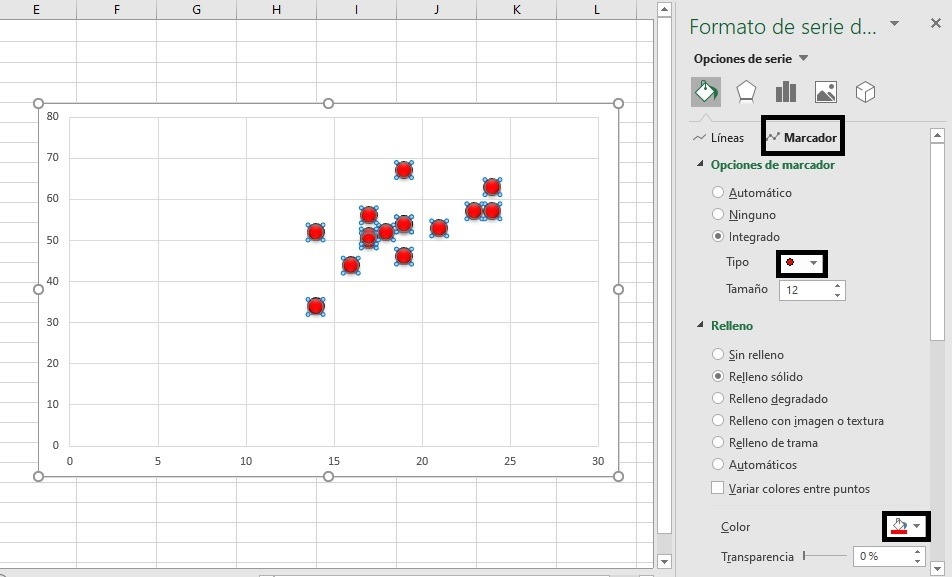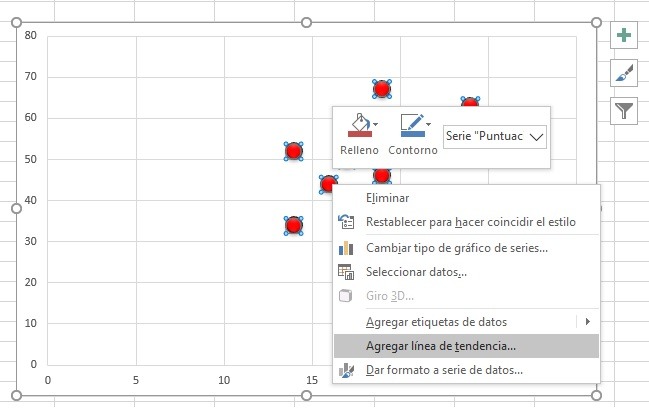Gráfico de Dispersión con Excel | 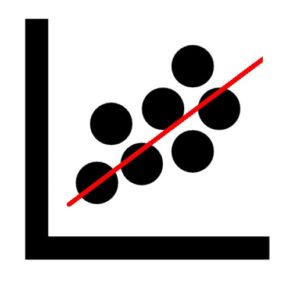 |
Formato de Serie
Una vez se han seleccionado los datos de las 2 variables en columnas, y a través de la cinta de opciones ‘Insertar’, se puede obtener el gráfico de dispersión, como una representación gráfica de la relación entre las variables en juego. Haciendo clic en cualquier valor de la nube de puntos, aparece por defecto el Formato de Serie en el panel de la derecha, donde podemos configurar a nuestro antojo, todas las múltiples opciones de representación gráfica de la regresión de la variable dependiente Y a partir de la dependiente X, ambas numéricas continuas.
Línea de Tendencia o Recta de Regresión
De esta manera se puede configurar el gráfico para que aparezca tanto la ecuación de la recta de regresión como el valor del coeficiente de determinación de bondad del ajuste y de proporción de variabilidad (%) de la variable dependiente explicada por la línea de tendencia.
Mover gráfico a otra hoja
Finalmente podemos mover el gráfico de dispersión a una Hoja nueva del Libro de Excel, para poder guardarlo como un archivo PDF, utilizarlo como un paso de la programación de una Macro, etc…